点击进入:怎么使用u大师u盘启动盘pe系统的硬件检测检测电脑内存?
点击进入:如何适当设置虚拟内存?
点击进入:解答虚拟内存太低怎么办
点击进入:虚拟内存怎么设置好?内存与虚拟内存的简介
点击进入:win7系统怎样关闭虚拟内存
点击进入:虚拟内存不足解决方法
虚拟内存是一种计算机系统内存管理技术,使应用程序认为自己拥有连续的可用的内存,而实际上,它由多个物理内存碎片组成,有一些还在外部磁盘存储器上暂时存储,在需要时进行数据交换。我们在使用计算机的过程中,会弹出虚拟内存不足的气泡,这是个时候我们应该怎么办呢?其实我们可以通过更改虚拟内存来解决虚拟内存不足的问题。下面小编来给大家介绍一下详细步骤。
1)在计算机图标上鼠标右击使其弹出快捷列表,选择"属性"选项,如图所示:
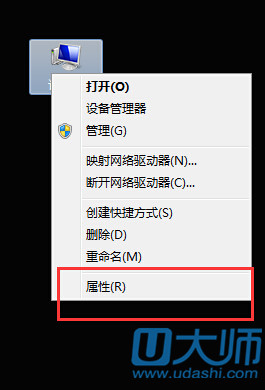
2)在弹出的窗口中的左侧菜单中,选择"高级系统设置",如图所示:
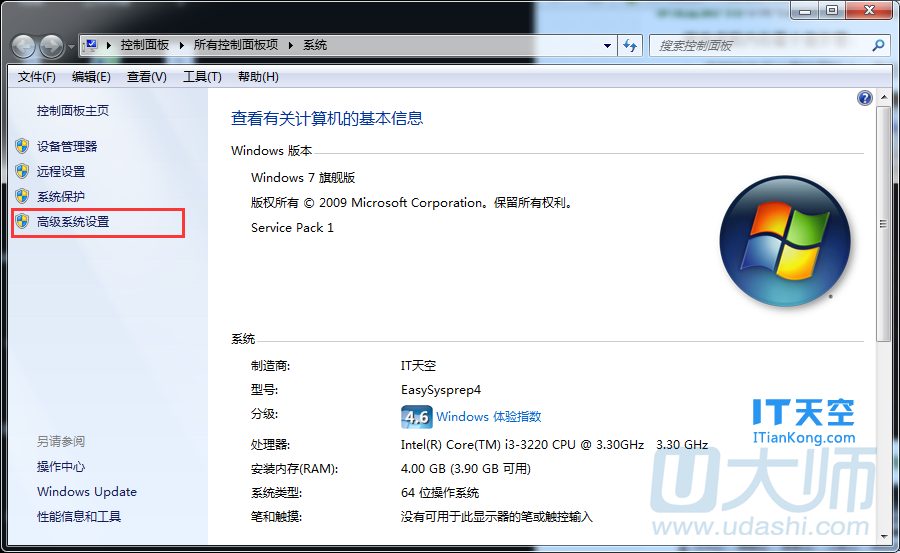
3)在弹出的"系统属性"窗口的上栏,选择"高级"选项卡,接着选择"性能"栏的"设置"选项,如图所示:
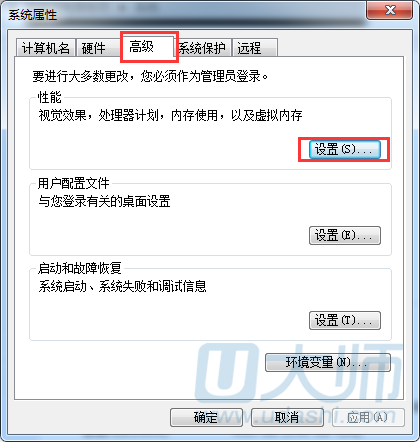
4)在弹出的"性能选项"窗口中,选择"高级"选项卡,在"虚拟内存"栏中点击选择"更改"。
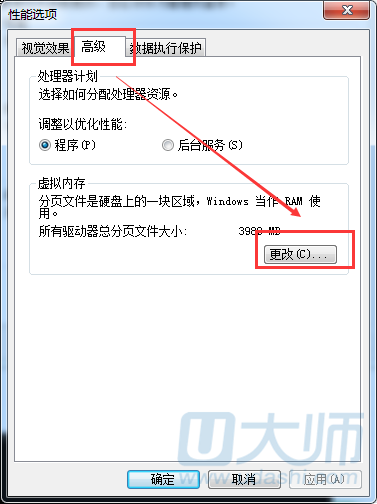
5)在弹出的"虚拟内存"窗口中,取消"自动管理所有驱动器的分页文件大小"前面的勾选,单击选择一个非系统盘,小编选择的是D:盘,接着选择"系统管理的大小",单击"设置"选项,会发现D:盘更改为托管的系统,点击"确定"。这时候会弹出计算机需要重启的提醒,选择确定重启电脑,就大功告成了。
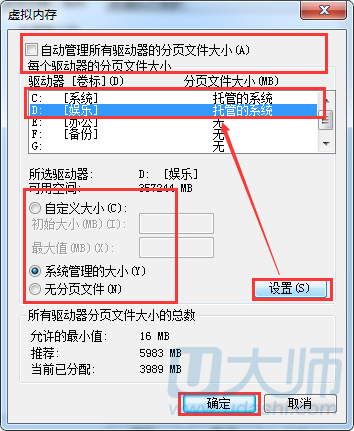
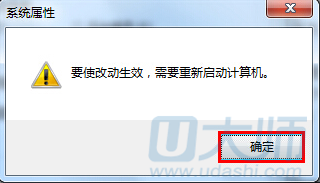
其实虚拟内存有助于提高计算机的运行速度,所以当它提示不足的时候小编这个方法,希望可以帮助大家。如果大家还有什么问题或者建议,可以到u大师u盘启动盘制作工具的官网:

网友评论